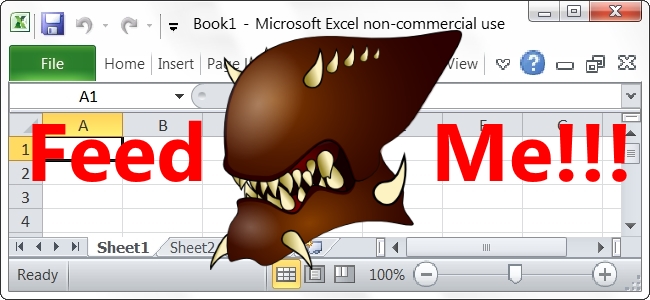iOS 11 Yeni çoklu görev özellikleri iPad'i daha da güçlü hale getiriyor. Bağlantı istasyonuna herhangi bir uygulamadan erişme yeteneği, uygulamaları bölünmüş ekran modunda daha kolay başlatmanıza olanak tanır. iOS 11 ayrıca, içerikleri uygulamalar arasında taşımanıza izin veren yeni bir sürükle ve bırak özelliği ekler.
Önceden iOS 9, iPad'e uzun zamandır beklenen bir özellik ekledi: ekranda aynı anda birden fazla uygulamaya sahip olma yeteneği. iPad'ler üç farklı çoklu görev türünü destekler: Slide Over, Split View ve Picture in Picture. Diğer iPad'de uygulama değiştirme hareketleri hala çalışıyor.
Dock
İLİŞKİLİ: İPhone ve iPad için iOS 11'deki Yenilikler Şimdi Kullanılabilir
İOS 11'den başlayarak, artık dock'u yalnızca ana ekranınızda değil, herhangi bir uygulamada görüntüleyebilirsiniz. Solda favori uygulamalarınız ve sağda son kullandığınız uygulamalarla yuvanızı görüntülemek için ekranın altından yukarı kaydırın. Yuvanıza daha fazla uygulama eklemek için bunları ana ekranınızın altındaki yuvaya sürükleyip bırakın. Başlatmak için yuvadaki bir uygulamaya dokunun.
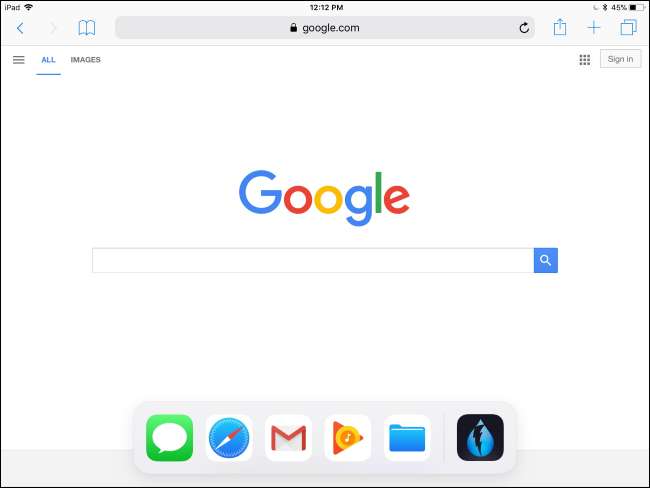
Dock ayrıca, uygulamaları Split View veya Slide Over modunda açmayı da kolaylaştırır. Yuva görünürken yuvadaki bir uygulama simgesine uzun basın ve ardından iPad'inizin ekranının sol veya sağ tarafına sürükleyip bırakın.
Uygulamayı Bölünmüş Görünümde açmak için simgesini, çalışan uygulamanızın yanında açık bir alan görünene kadar ekranınızın kenarına sürükleyin ve ardından bırakın. Uygulamayı Kaydırma modunda açmak için, uygulamanın simgesini ekranın kenarından biraz daha uzağa yerleştirin. Yuvarlatılmış bir dikdörtgene dönüştüğünü gördüğünüzde uygulamanın simgesini bırakın.
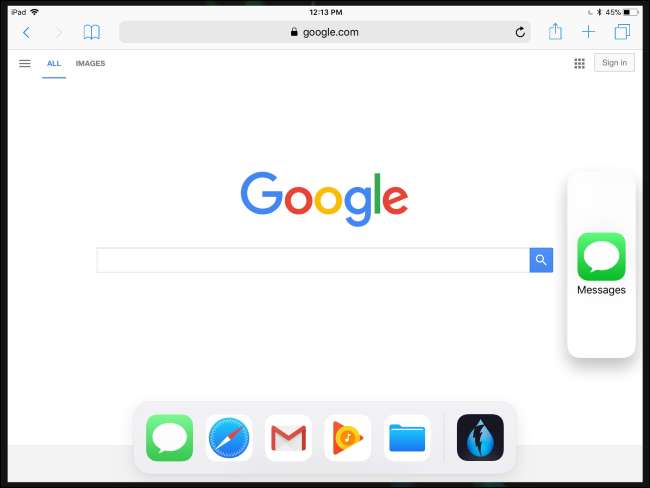
Dock göründükten sonra iPad'inizin ekranında yukarı doğru kaydırmaya devam ederseniz (başka bir deyişle, ekranın altından yukarı kaydırın ancak dock'u gördükten sonra bile devam edin) size küçük resimleri gösteren çoklu görev görünümünü görürsünüz son kullanılan uygulamalardan. Geçiş yapmak için bir uygulamaya dokunun.
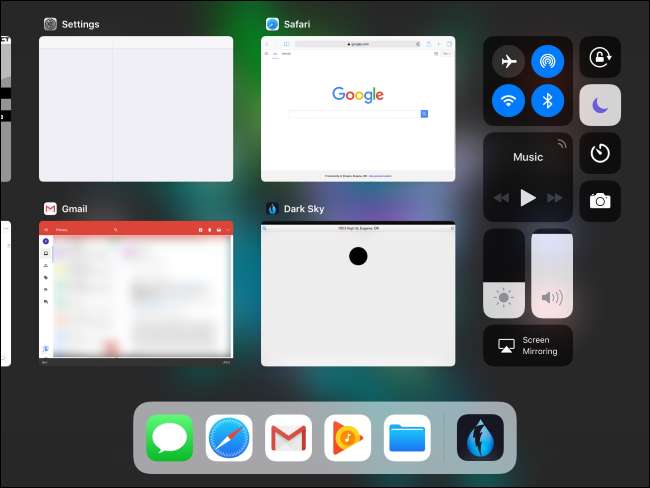
Bunu Destekleyen iPad'ler : iPad Pro (herhangi biri), iPad Air, iPad Air 2, iPad (5. nesil), iPad Mini 2, iPad Mini 3 ve iPad Mini 4
Sürükle ve bırak
Sürükle ve bırak, yalnızca uygulamaları diğer uygulamaların yanında açmaya yönelik bir özellik değildir. İOS 11'den başlayarak, sürükle ve bırak özelliği artık verileri tıpkı Mac veya Windows PC'de olduğu gibi bir uygulamadan diğerine taşımanın bir yolu.
Sürükle ve bırak özelliğini kullanmak için, bir uygulamada sürükleyip bırakmak istediğiniz bir şeye uzun basın. Yuvayı görüntülemek için parmağınızı aşağı doğru tutarken ekranın altından yukarı kaydırın. İçeriği sürükleyip bırakmak istediğiniz uygulamanın simgesinin üzerine parmağınızı getirin. İPad'iniz uygulamaya geçecek ve içeriği istediğiniz zaman bırakabilirsiniz.
Ayrıca, içeriği yan yana çalışan uygulamalar arasında sürükleyip bırakabilirsiniz; bir uygulamadan diğerine sürükleyip bırakmanız yeterlidir.
Bu özelliği desteklemek için uygulamaların güncellenmesi gerekecektir, ancak görüntüleri, metinleri, bağlantıları, dosyaları ve diğer içerik türlerini çeşitli uygulamalar arasında sürükleyip bırakabilmeniz gerekir.
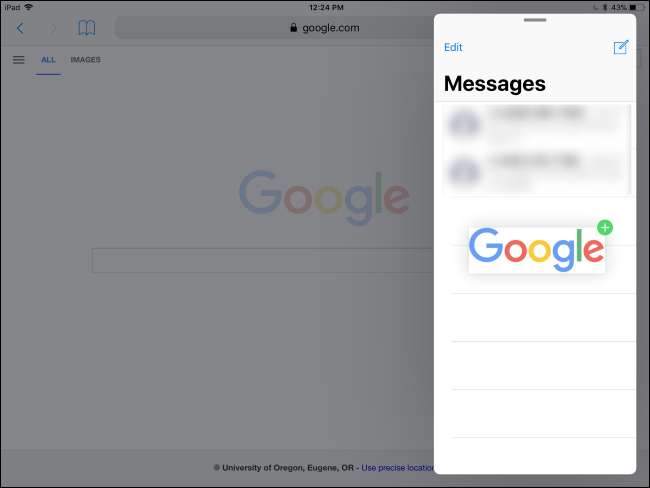
Bunu Destekleyen iPad'ler : iPad Pro (herhangi biri), iPad Air, iPad Air 2, iPad (5. nesil), iPad Mini 2, iPad Mini 3 ve iPad Mini 4
Kaydırma
İLİŞKİLİ: Her iPad Kullanıcısının Bilmesi Gereken 8 Navigasyon Hilesi
Slide Over, mevcut tam ekran uygulamanızdan ayrılmadan bir uygulamayı hızlı bir şekilde "kompakt modda" açmanıza olanak tanır. Her iki uygulamayla aynı anda etkileşim kuramazsınız, ancak bu, örneğin bir not alma veya sohbet uygulamasını açmanın ve orijinal uygulamadaki yerinizi kaybetmeden onunla hızlı bir şekilde etkileşim kurmanın hızlı bir yoludur.
Bu özelliği kullanmak için iPad ekranının sağ tarafından içeri doğru kaydırın. Küçük bir yan bölme görünecektir. Bu, portre modunda veya yatay modda yapılabilir.
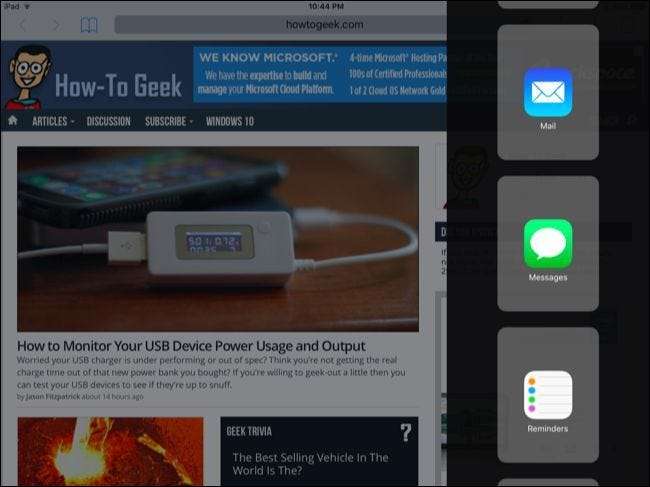
Yan bölmeye yüklemek için listedeki bir uygulamaya dokunun; bu biraz iPad'inizin ekranının yanında bir iPhone uygulaması çalıştırmaya benzeyecektir. Ardından, kenar çubuğunda uygulamanın üstünden aşağı kaydırarak "kaydırma" uygulamaları arasında geçiş yapabilirsiniz.
Uygulamalar yalnızca bunu desteklerlerse burada görünür, ancak geliştiriciler bu özelliği desteklemek için uygulamaları hızla güncellemelidir.
Bunu Destekleyen iPad'ler : iPad Pro (herhangi biri), iPad Air, iPad Air 2, iPad (5. nesil), iPad Mini 2, iPad Mini 3 ve iPad Mini 4
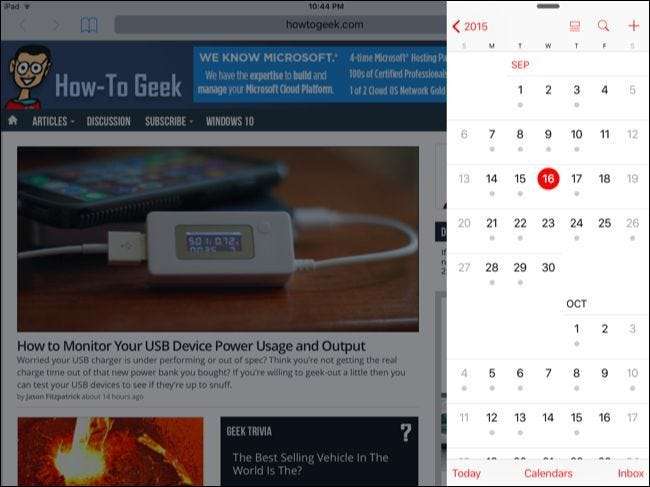
Bölünmüş Görünüm
Daha güçlü bir iPad'iniz varsa, yatay modda uygulamanın üzerinde bir kaydırma açabilirsiniz ve iki uygulama arasında bir tutamaç görürsünüz.
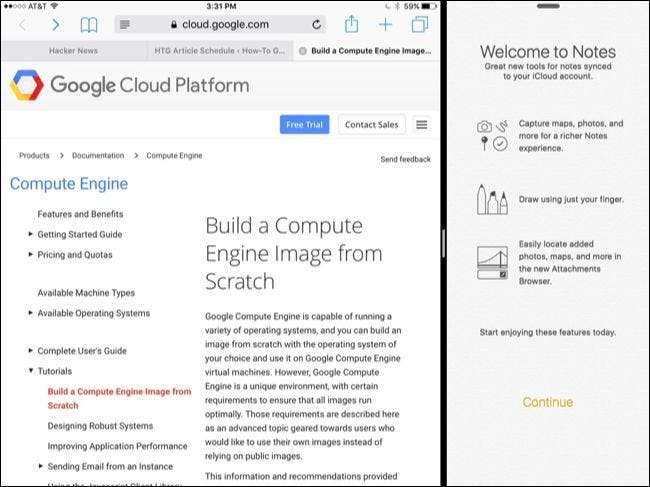
Bölünmüş görünümü etkinleştirmek için kolu ekranın ortasına doğru çekin. Daha sonra ekranda aynı anda iki uygulama görürsünüz (ekranınızın iki yarısında da bir uygulama) ve her ikisiyle aynı anda etkileşim kurabilirsiniz.
Bunu Destekleyen iPad'ler : iPad Pro (herhangi biri), iPad Air 2, iPad (5. nesil) ve iPad Mini 4
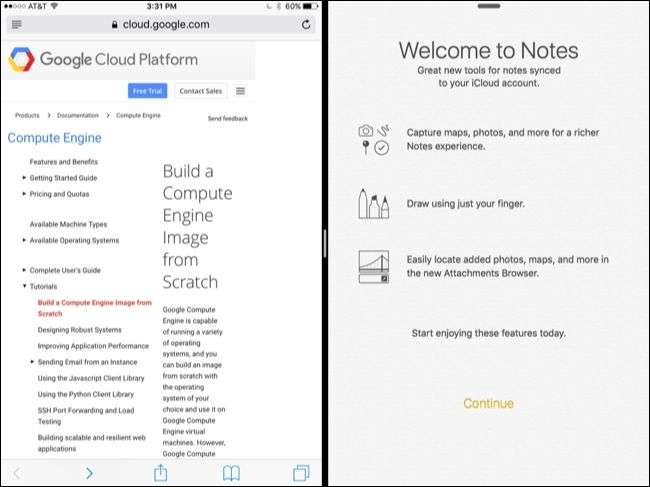
Fotoğraf içinde fotoğraf
Resim modunda resim, video ile ilgili her şey için tasarlanmıştır - video görüşmeleri veya yalnızca video izleme. Bu, bir videoyu çeker ve iPad'inizi kullanırken sizi uygulamadan uygulamaya takip ederek, kullandığınız diğer uygulamaların üzerine oturabilecek küçük bir küçük resme dönüştürür.
Örneğin, bir FaceTime video görüşmesi sırasında veya iPad'inizin standart video oynatıcısında bir video izlerken, Ana Ekran düğmesine dokunmanız yeterlidir; video küçük bir küçük resme dönüşür ve iPad'de diğer şeyler gibi sizinle birlikte kalır. Bu modu etkinleştirmek için bu tür video oynatıcılarda görünen yeni bir "resim içinde resim" simgesine de dokunabilirsiniz. Geliştiricilerin video uygulamalarına bu özellik için destek eklemesi gerekecektir.
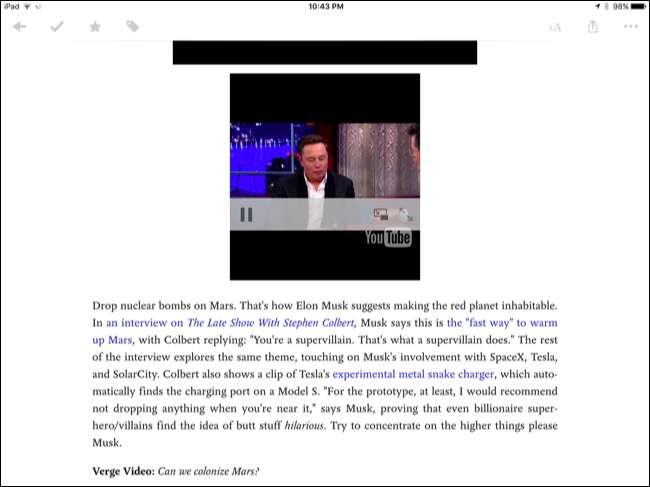
Resim içinde resim videosunu sürükleyerek iPad'inizin ekranının farklı yerlerine yerleştirebilir, hatta biraz ekran dışına taşıyabilirsiniz. Videoyu duraklatmanıza, kapatmanıza veya videonun ait olduğu uygulamaya geri dönmenize olanak tanıyan düğmeleri göstermek için videoya dokunun.
Bunu Destekleyen iPad'ler : iPad Pro (herhangi biri), iPad Air, iPad Air 2, iPad (5. nesil), iPad Mini 2, iPad Mini 3 ve iPad Mini 4

İzleme Dörtgeni Olarak Ekran Klavyesi
Teknik olarak çoklu görev özelliği değildir, ancak iPad’in ekran klavyesi, onu daha verimli kullanmanıza yardımcı olacak bazı önemli güncellemeler aldı. En önemli - ve hemen belli olmayan - yeni özellik, ekran klavyesini izleme paneli olarak kullanma yeteneğidir.
Ekran klavyesine iki parmağınızla dokunun ve parmaklarınızı hareket ettirin. Bu, metin imlecini metin alanları içinde hareket ettirerek metin alanına dokunup basılı tutmadan ve imleci tam olarak konumlandırmadan metni düzenlemeyi kolaylaştırır. Bunu yaparken klavyedeki tuşlar kaybolacak ve izleme dörtgenini kullandığınızı vurgulayacaktır.
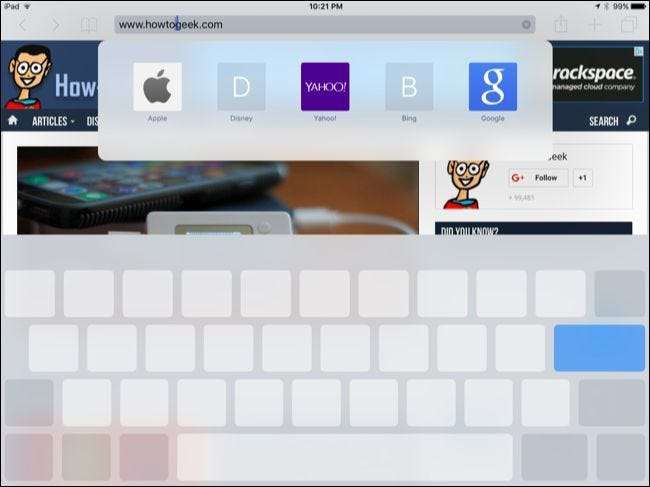
Resim Kredisi: Flickr'da Maurizio Pesce